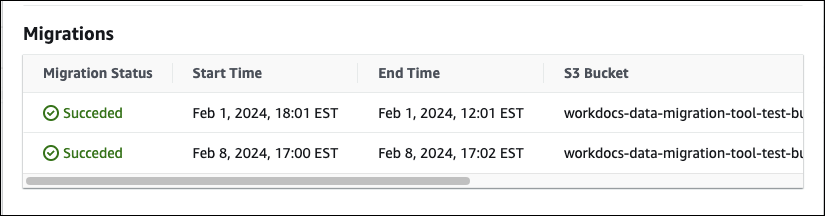Avviso: le registrazioni di nuovi clienti e gli upgrade degli account non sono più disponibili per Amazon. WorkDocs Scopri le fasi di migrazione qui: Come migrare i dati da
Le traduzioni sono generate tramite traduzione automatica. In caso di conflitto tra il contenuto di una traduzione e la versione originale in Inglese, quest'ultima prevarrà.
Migrazione dei dati da WorkDocs
WorkDocs fornisce due metodi per la migrazione dei dati da un WorkDocs sito. Questa sezione fornisce una panoramica di questi metodi e collegamenti a passaggi dettagliati per eseguire, risolvere i problemi e ottimizzare ciascun metodo di migrazione.
I clienti avranno due opzioni per trasferire i propri dati da Amazon WorkDocs: la funzionalità Bulk Download esistente (metodo 1) o il nostro nuovo Data Migration Tool (metodo 2). I seguenti argomenti spiegano come utilizzare entrambi i metodi.
Metodo 1: scaricare file in blocco
Se desideri controllare quali file migrare, puoi scaricarli manualmente in blocco. Questo metodo consente di selezionare solo i file desiderati e di scaricarli in un'altra posizione, ad esempio l'unità locale. Puoi scaricare file e cartelle dal tuo sito WorkDocs Web o da WorkDocs Drive.
Ricorda quanto segue:
Gli utenti del tuo sito possono scaricare i file seguendo i passaggi elencati di seguito. Se preferisci, puoi configurare una cartella condivisa, chiedere agli utenti di spostare i file in quella cartella, quindi scaricare la cartella in un'altra posizione. Puoi anche trasferire la proprietà a te stesso ed eseguire i download.
Per scaricare documenti Microsoft Word con commenti, consulta Scaricamento di documenti Word con feedback nella Guida per l'WorkDocs utente.
È necessario utilizzare WorkDocs Drive per scaricare file di dimensioni superiori a 5 GB.
Quando usi WorkDocs Drive per scaricare file e cartelle, le strutture delle directory, i nomi dei file e il contenuto dei file rimangono intatti. La proprietà, le autorizzazioni e le versioni dei file non vengono mantenute.
Scaricamento di file dal Web
Questo metodo viene utilizzato per scaricare file quando:
Vuoi scaricare solo alcuni file da un sito.
Vuoi scaricare documenti Word con commenti e fare in modo che tali commenti rimangano nei rispettivi documenti. Lo strumento di migrazione scarica tutti i commenti, ma li scrive in un file XML separato. Gli utenti del sito potrebbero quindi avere problemi ad associare i commenti ai propri documenti Word.
Per scaricare file dal Web
Accedi a WorkDocs.
Se necessario, apri la cartella che contiene i file che desideri scaricare.
-
Seleziona la casella di controllo accanto ai file che desideri scaricare.
- OPPURE -
Seleziona la casella di controllo nella parte superiore dell'elenco per scegliere tutti i file nella cartella.
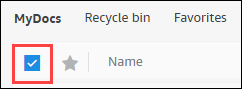
Apri il menu Azioni e scegli Scarica. .
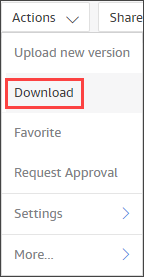
Su un PC, per impostazione predefinita, i file scaricati si trovano nel nome della cartella Downloads/WorkDocsDownloads/. Su un Macintosh, per impostazione predefinita, i file vengono inseriti nel nome del disco rigido /Users/ nome utente/. WorkDocsDownloads
Scaricamento di cartelle dal Web
Nota
Quando scarichi delle cartelle, scarichi anche tutti i file in esse contenuti. Se desideri scaricare solo alcuni file di una cartella, sposta i file indesiderati in un'altra posizione o nel Cestino, scarica la cartella.
Per scaricare cartelle dal Web
Accedi a WorkDocs
-
Seleziona la casella di controllo accanto a ciascuna delle cartelle che desideri scaricare.
- OPPURE -
Apri le cartelle e seleziona le caselle di controllo accanto alle sottocartelle che desideri scaricare.
-
Apri il menu Azioni e scegli Scarica. .
Su un PC, per impostazione predefinita, le cartelle scaricate si trovano nel nome della cartella Downloads/WorkDocsDownloads/. Su un Macintosh, per impostazione predefinita, i file vengono inseriti nel nome del disco rigido /Users/ nome utente/. WorkDocsDownloads
Utilizzo di WorkDocs Drive per scaricare file e cartelle
Nota
È necessario installare WorkDocs Drive per completare i seguenti passaggi. Per ulteriori informazioni, consulta Installazione di WorkDocs Drive, nella Guida per l'utente di WorkDocs Drive.
Per scaricare file e cartelle da WorkDocs Drive
Avvia File Explorer o Finder e apri l'unità W:.
Seleziona le cartelle o i file che desideri scaricare.
-
Tocca e tieni premuti (fai clic con il pulsante destro del mouse) sugli elementi selezionati e scegli Copia, quindi incolla gli elementi copiati nella nuova posizione.
- OPPURE -
Trascina gli elementi selezionati nella nuova posizione.
Elimina i file originali da WorkDocs Drive.
Metodo 2: utilizza lo strumento di migrazione
Lo strumento di WorkDocs migrazione viene utilizzato quando si desidera migrare tutti i dati da un WorkDocs sito.
Lo strumento di migrazione sposta i dati da un sito a un bucket Amazon Simple Storage Service. Lo strumento crea un file ZIP compresso per ogni utente. Il file compresso include tutti i file e le cartelle, le versioni, le autorizzazioni, i commenti e le annotazioni per ciascuno degli utenti finali del sito. WorkDocs
Argomenti
Prerequisiti
È necessario disporre dei seguenti elementi per utilizzare lo strumento di migrazione.
-
Un bucket Amazon S3. Per informazioni sulla creazione di un bucket Amazon S3, consulta Creating a bucket, nella Amazon S3 User Guide. Il tuo bucket deve utilizzare lo stesso account IAM e risiedere nella stessa regione del tuo sito. WorkDocs Inoltre, devi bloccare l'accesso pubblico al bucket. Per ulteriori informazioni su questa operazione, consulta Bloccare l'accesso pubblico allo storage Amazon S3, nella Amazon S3 User Guide.
Per concedere WorkDocs l'autorizzazione a caricare i tuoi file, configura la bucket policy come mostrato nell'esempio seguente. La policy utilizza i tasti
aws:SourceAccounteaws:SourceArncondition per ridurre l'ambito della policy, una best practice di sicurezza.{ "Version": "2012-10-17", "Statement": [ { "Sid": "AllowWorkDocsFileUpload", "Effect": "Allow", "Principal": { "Service": "workdocs.amazonaws.com" }, "Action": "s3:PutObject", "Resource": "arn:aws:s3:::BUCKET-NAME/*", "Condition": { "StringEquals": { "aws:SourceAccount": "AWS-ACCOUNT-ID" }, "ArnLike": { "aws:SourceArn": "arn:aws:workdocs:REGION:AWS-ACCOUNT-ID:organization/WORKDOCS-DIRECTORY-ID" } } } ] }Nota
WORKDOCS-DIRECTORY-IDè l'ID dell'organizzazione del tuo WorkDocs sito. È possibile trovarlo nella tabella «I miei siti» nella WorkDocs console AWSPer ulteriori informazioni sulla configurazione di una policy bucket, consulta Aggiungere una bucket policy utilizzando la console Amazon S3
-
Una policy IAM. Per avviare una migrazione sulla WorkDocs console, il principale chiamante IAM deve avere la seguente policy allegata al set di autorizzazioni:
{ "Version": "2012-10-17", "Statement": [ { "Sid": "AllowStartWorkDocsMigration", "Effect": "Allow", "Action": [ "workdocs:StartInstanceExport" ], "Resource": [ "arn:aws:workdocs:REGION:AWS-ACCOUNT-ID:organization/WORKDOCS-DIRECTORY-ID" ] }, { "Sid": "AllowDescribeWorkDocsMigrations", "Effect": "Allow", "Action": [ "workdocs:DescribeInstanceExports", "workdocs:DescribeInstances" ], "Resource": [ "*" ] }, { "Sid": "AllowS3Validations", "Effect": "Allow", "Action": [ "s3:HeadBucket", "s3:ListBucket", "s3:GetBucketPublicAccessBlock", "kms:ListAliases" ], "Resource": [ "arn:aws:s3:::BUCKET-NAME" ] }, { "Sid": "AllowS3ListMyBuckets", "Effect": "Allow", "Action": [ "s3:ListAllMyBuckets" ], "Resource": [ "*" ] } ] } -
Facoltativamente, puoi utilizzare una AWS KMS chiave per crittografare i dati inattivi nel tuo bucket. Se non fornisci una chiave, si applica l'impostazione di crittografia standard del bucket. Per ulteriori informazioni, consulta Creating keys, nella AWS Key Management Service Developer Guide.
Per utilizzare una AWS KMS chiave, aggiungi le seguenti istruzioni alla policy IAM. È necessario utilizzare una chiave attiva di tipo SYMMETRIC_DEFAULT.
{ "Sid": "AllowKMSMigration", "Effect": "Allow", "Action": [ "kms:CreateGrant", "kms:DescribeKey" ], "Resource": [ "arn:aws:kms:REGION:AWS-ACCOUNT-ID:key/KEY-RESOURCE-ID" ] }
Limitazioni
Lo strumento di migrazione presenta le seguenti limitazioni:
-
Lo strumento scrive tutte le autorizzazioni, i commenti e le annotazioni degli utenti in file CSV separati. È necessario mappare manualmente tali dati ai file corrispondenti.
È possibile migrare solo i siti attivi.
Lo strumento è limitato a una migrazione riuscita per sito per ogni periodo di 24 ore.
Non puoi eseguire migrazioni simultanee dello stesso sito, ma puoi eseguire migrazioni simultanee per siti diversi.
Ogni file zip avrà una dimensione massima di 50 GB. Gli utenti con più di 50 GB di dati in ingresso WorkDocs avranno più file zip esportati in Amazon S3.
Lo strumento non esporta file di dimensioni superiori a 50 GB. Lo strumento elenca tutti i file di dimensioni superiori a 50 GB in un file CSV con lo stesso prefisso dei file ZIP. Ad esempio, /workdocs///skippedFiles.csv
site-alias.created-timestamp-UTCÈ possibile scaricare i file elencati a livello di programmazione o manualmente. Per informazioni sul download a livello di codice, consulta la Guida per https://docs.aws.amazon.com/workdocs/latest/developerguide/download-documents.html gli sviluppatori. WorkDocs Per informazioni sul download manuale dei file, consultate la procedura descritta nel Metodo 1, più avanti in questo argomento.Il file zip di ogni utente conterrà solo file e and/or cartelle di sua proprietà. Tutte and/or le cartelle di file che sono state condivise con l'utente si troveranno nel file zip dell'utente proprietario delle and/or cartelle di file.
Se una cartella è vuota (non contiene file/cartelle annidati) in WorkDocs, non verrà esportata.
Non è garantito che i dati (file, cartelle, versioni, commenti, annotazioni) creati dopo l'avvio del processo di migrazione vengano inclusi nei dati esportati in S3.
Puoi migrare più siti in un bucket Amazon S3. Non è necessario creare un bucket per sito. Tuttavia, devi assicurarti che le tue policy IAM e bucket consentano più siti.
La migrazione aumenta i costi di Amazon S3, a seconda della quantità di dati da migrare nel bucket. Per ulteriori informazioni, consulta la pagina dei prezzi di Amazon S3
.
Esecuzione dello strumento di migrazione
I passaggi seguenti spiegano come eseguire lo strumento di WorkDocs migrazione.
Per migrare un sito
Apri la WorkDocs console all'indirizzo https://console.aws.amazon.com/zocalo/
. Nel riquadro di navigazione, scegli I miei siti, quindi seleziona il pulsante di opzione accanto al sito che desideri migrare.
Apri l'elenco Azioni e scegli Migra dati.
-
Nella pagina Migrate Data site-name, inserisci l'URI del tuo bucket Amazon S3.
- OPPURE -
Scegli Browse S3 e segui questi passaggi:
Se necessario, cerca il bucket.
Seleziona il pulsante di opzione accanto al nome del bucket, quindi seleziona Scegli.
(Facoltativo) In Notifiche, inserisci un massimo di cinque indirizzi email. Lo strumento invia e-mail sullo stato della migrazione a ciascun destinatario.
(Facoltativo) In Impostazioni avanzate, seleziona una chiave KMS per crittografare i dati archiviati.
-
Inserisci
migratenella casella di testo per confermare la migrazione, quindi scegli Avvia migrazione.Viene visualizzato un indicatore che mostra lo stato della migrazione. I tempi di migrazione variano a seconda della quantità di dati in un sito.
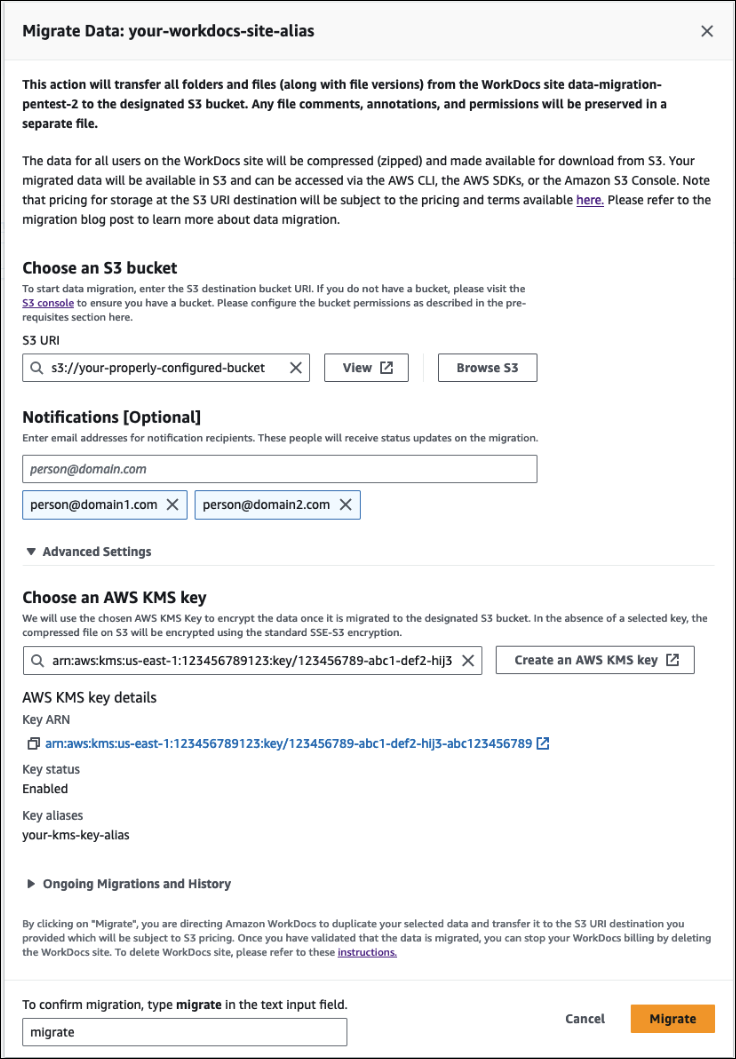
Al termine della migrazione:
Lo strumento invia e-mail di «operazione riuscita» agli indirizzi immessi durante la configurazione, se presenti.
Il bucket Amazon S3 conterrà una cartella /workdocs//
site-alias/.created-timestamp-UTCTale cartella contiene una cartella zippata per ogni utente che aveva dati sul sito. Ogni cartella compressa contiene le cartelle e i file dell'utente, incluse le autorizzazioni e i commenti relativi alla mappatura dei file CSV.Se un utente rimuove tutti i propri file prima della migrazione, non viene visualizzata alcuna cartella compressa per quell'utente.
Versioni: i documenti con più versioni hanno un identificatore di data e ora di creazione _ version _. Il timestamp utilizza millisecondi di epoca. Ad esempio, un documento denominato «TestFile.txt» con 2 versioni viene visualizzato come segue:
TestFile.txt (version 2 - latest version) TestFile_version_1707437230000.txt-
Autorizzazioni: l'esempio seguente mostra il contenuto di un tipico file CSV di autorizzazioni.
PathToFile,PrincipalName,PrincipalType,Role /mydocs/Projects,user1@domain.com,USER,VIEWER /mydocs/Personal,user2@domain.com,USER,VIEWER /mydocs/Documentation/Onboarding_Guide.xml,user2@domain.com,USER,CONTRIBUTOR /mydocs/Documentation/Onboarding_Guide.xml,user1@domain.com,USER,CONTRIBUTOR /mydocs/Projects/Initiative,user2@domain.com,USER,CONTRIBUTOR /mydocs/Notes,user2@domain.com,USER,COOWNER /mydocs/Notes,user1@domain.com,USER,COOWNER /mydocs/Projects/Initiative/Structures.xml,user3@domain.com,USER,COOWNER -
Commenti: l'esempio seguente mostra il contenuto di un tipico file CSV di commenti.
PathToFile,PrincipalName,PostedTimestamp,Text /mydocs/Documentation/Onboarding_Guide.xml,user1@domain.com,2023-12-28T20:57:40.781Z,TEST ANNOTATION 1 /mydocs/Documentation/Onboarding_Guide.xml,user2@domain.com,2023-12-28T22:18:09.812Z,TEST ANNOTATION 2 /mydocs/Documentation/Onboarding_Guide.xml,user3@domain.com,2023-12-28T22:20:04.099Z,TEST ANNOTATION 3 /mydocs/Documentation/Onboarding_Guide.xml,user1@domain.com,2023-12-28T20:56:27.390Z,TEST COMMENT 1 /mydocs/Documentation/Onboarding_Guide.xml,user2@domain.com,2023-12-28T22:17:10.348Z,TEST COMMENT 2 /mydocs/Documentation/Onboarding_Guide.xml,user3@domain.com,2023-12-28T22:19:42.821Z,TEST COMMENT 3 /mydocs/Projects/Agora/Threat_Model.xml,user1@domain.com,2023-12-28T22:21:09.930Z,TEST ANNOTATION 4 /mydocs/Projects/Agora/Threat_Model.xml,user1@domain.com,2023-12-28T20:57:04.931Z,TEST COMMENT 4 -
File ignorati: l'esempio seguente mostra il contenuto di un tipico file CSV con file ignorati. Abbiamo abbreviato l'ID e omesso i valori del motivo per una migliore leggibilità.
FileOwner,PathToFile,DocumentId,VersionId,SkippedReason user1@domain.com,/mydocs/LargeFile1.mp4,45e433b5469...,170899345...,The file is too large. Please notify the document owner... user2@domain.com,/mydocs/LargeFile2.pdf,e87f725898c1...,170899696...,The file is too large. Please notify the document owner...
Scaricamento di dati migrati da Amazon S3
Poiché la migrazione aumenta i costi di Amazon S3, puoi scaricare i dati migrati da Amazon S3 a un'altra soluzione di storage. Questo argomento spiega come scaricare i dati migrati e fornisce suggerimenti per il caricamento dei dati su una soluzione di storage.
Nota
I passaggi seguenti spiegano come scaricare un file o una cartella alla volta. Per informazioni su altri modi per scaricare file, consulta Downloading objects, nella Amazon S3 User Guide.
Per scaricare dati
Apri la console Amazon S3 all'indirizzo. https://console.aws.amazon.com/s3/
Seleziona il bucket di destinazione e accedi all'alias del sito.
-
Seleziona la casella di controllo accanto alla cartella compressa.
- OPPURE -
Apri la cartella compressa e seleziona la casella di controllo accanto al file o alla cartella per un singolo utente.
-
Scegli Download (Scarica).
Suggerimenti per soluzioni di archiviazione
Per siti di grandi dimensioni, consigliamo di effettuare il provisioning di un' EC2 istanza utilizzando un'Amazon Machine Image conforme basata su Linux per scaricare a livello di codice i dati da Amazon S3, decomprimerli e caricarli sul provider di storage o sul disco locale.
Risoluzione dei problemi di migrazione
Prova questi passaggi per assicurarti di aver configurato correttamente il tuo ambiente:
Se una migrazione non riesce, viene visualizzato un messaggio di errore nella scheda Cronologia delle migrazioni della WorkDocs console. Controlla il messaggio di errore.
Controlla le impostazioni del bucket Amazon S3.
Esegui nuovamente la migrazione.
Se il problema persiste, contatta AWS Support. Includi l'URL del WorkDocs sito e il Migration Job ID, che si trovano nella tabella della cronologia delle migrazioni.
Visualizzazione della cronologia delle migrazioni
I passaggi seguenti spiegano come visualizzare la cronologia delle migrazioni.
Per visualizzare la cronologia
Apri la WorkDocs console all'indirizzo https://console.aws.amazon.com/zocalo/
. Seleziona il pulsante radio accanto al WorkDocs sito desiderato.
-
Apri l'elenco Azioni e scegli Migra dati.
Nella pagina del nome del sito Migrate Data, scegli Migrazioni e cronologia in corso.
La cronologia delle migrazioni viene visualizzata in Migrazioni. L'immagine seguente mostra una cronologia tipica.